Lai atrisinātu šo problēmu, mēģiniet izmantot citu tastatūru
- Saīsnes Ctrl C un V ļauj lietotājiem ātri kopēt un ielīmēt datus no vienas vietas uz citu.
- Šo problēmu var izraisīt novecojis tastatūras draiveris un citas programmatūras vai utilītu radīti traucējumi.
- Problēmu var novērst, palaižot tastatūras problēmu novēršanas rīku un atkārtoti instalējot tastatūras draiveri.

XINSTALĒT, NOklikšķinot uz LEJUPIELĀDES FAILA
- Lejupielādējiet Outbyte draivera atjauninātāju.
- Palaidiet to savā datorā lai atrastu visus problemātiskos draiverus.
- Pēc tam noklikšķiniet uz Atjaunināt un lietot atlasītos lai iegūtu jaunākās draiveru versijas.
- OutByte Driver Updater ir lejupielādējis 0 lasītāji šomēnes.
Tekstu, failu un citu datu kopēšana un ielīmēšana no vienas datora vietas uz citu ir vienkārša, izmantojot taustiņus Ctrl C un Ctrl V. Tomēr vairāki lietotāji ir ziņojuši, ka Ctrl C nedarbojas operētājsistēmā Windows 11. Tāpēc šajā rokasgrāmatā tiks mēģināts sniegt iespējamos risinājumus problēmas novēršanai.
Varat arī interesēt mūsu ceļvedis par Caps Lock un Num Lock taustiņi iestrēgst pēc nesenā Windows atjaunināšanas.
Kāpēc mans Ctrl un V nedarbojas?
Daudzi faktori var būt atbildīgi par to, ka Ctrl C nedarbojas programmā Word, Excel, VSCode vai citās datora programmās. Daži nozīmīgākie ir uzskaitīti zemāk:
- Problēmu var izraisīt problēmas ar savienojumu starp tastatūru un datoru.
- Ja tastatūras izkārtojums nav iestatīts pareizi, taustiņu kombinācija Ctrl C var nedarboties, kā paredzēts.
- Citas lietotnes vai utilītas var pārtvert vai atkārtoti piešķirt komandu Ctrl C citai funkcijai.
- Novecojis vai trūkstošs tastatūras draiveris var izraisīt arī problēmas ar taustiņu Ctrl C vai tastatūra nedarbojas pareizi.
Ko darīt, ja Ctrl C un Ctrl V nedarbojas?
Pirms jebkuru papildu labojumu izmēģināšanas varat ievērot tālāk norādītās sākotnējās pārbaudes.
- Restartējiet datoru, lai novērstu īslaicīgus traucējumus vai konfliktus, kas ietekmē īsinājumtaustiņus.
- Uz laiku atspējot fona programmatūru kas varētu mainīt tastatūras funkcionalitāti.
- Iespējojiet vadības funkciju, izmantojot komandu uzvedni.
- Izmēģiniet ekrāna tastatūru, lai pārliecinātos, ka problēma nav saistīta ar aparatūru.
- Palaidiet datoru drošajā režīmā un izmēģiniet tastatūras kombinācijas.
- Atjauniniet tastatūras draiveri lai labotu visas kļūdas, kas ietekmē tā veiktspēju.
- Apsveriet iespēju izmantot sistēmas atjaunošanas līdzekli, lai atgrieztu sistēmu iepriekšējā stabilā stāvoklī.
- Mēģiniet izmantot citu tastatūru, lai redzētu, vai problēma joprojām pastāv.
1. Palaidiet tastatūras problēmu risinātāju
- Nospiediet pogu Windows + es taustiņu, lai atvērtu Iestatījumi lietotne.
- Izvēlieties Sistēma opciju. Klikšķis Problēmu novēršana un atlasiet citi problēmu risinātāji labajā rūtī.
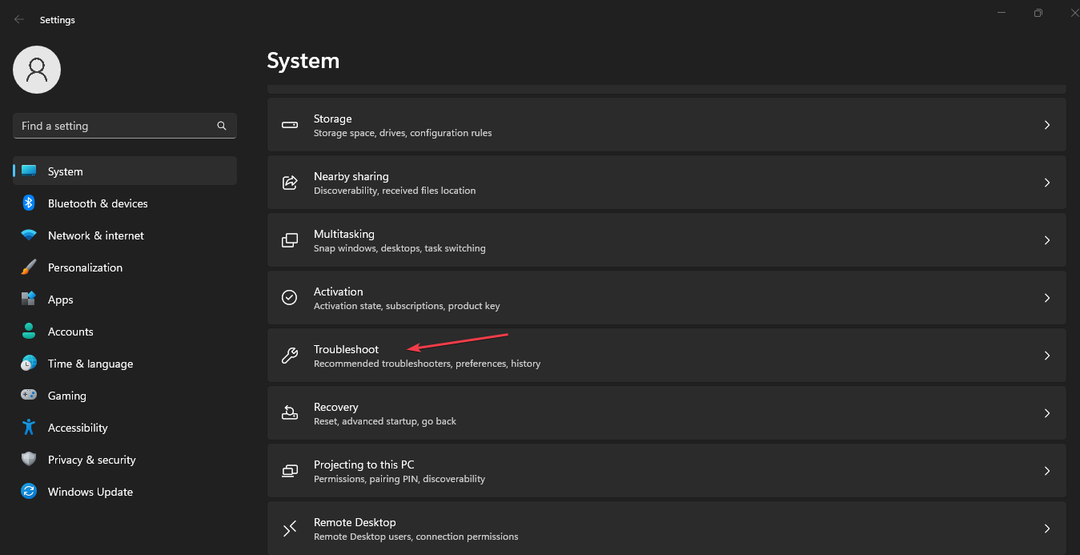
- Noklikšķiniet uz Tastatūra un Skrien pogu, lai sāktu problēmu novēršanas procesu.
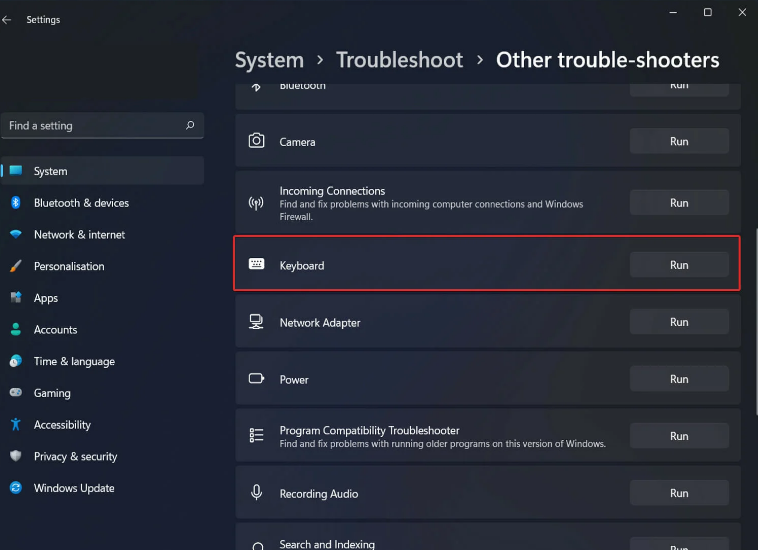
- Izpildiet ekrānā redzamos norādījumus, pēc tam restartējiet datoru, lai saglabātu šīs izmaiņas.
Tastatūras problēmu risinātājs atradīs un novērsīs pamatproblēmas, kas ietekmē tastatūras ierīci, un novērsīs Ctrl C un V īsinājumtaustiņus, kas nedarbojas.
Varat arī pārbaudīt, kā labot problēmas ar peli un tastatūru operētājsistēmā Windows 11, lai skatītu citas darbības.
2. Pārinstalējiet tastatūras draiveri
- Nospiediet pogu Windows + R taustiņi, lai parādītu Skrien logs, tips devmgmt.mscun noklikšķiniet uz labi lai atvērtu Ierīču pārvaldnieks.
- Noklikšķiniet uz Klaviatūras ierakstu, ar peles labo pogu noklikšķiniet uz tastatūras ierīces un pēc tam atlasiet Atinstalējiet ierīci no nolaižamās izvēlnes.
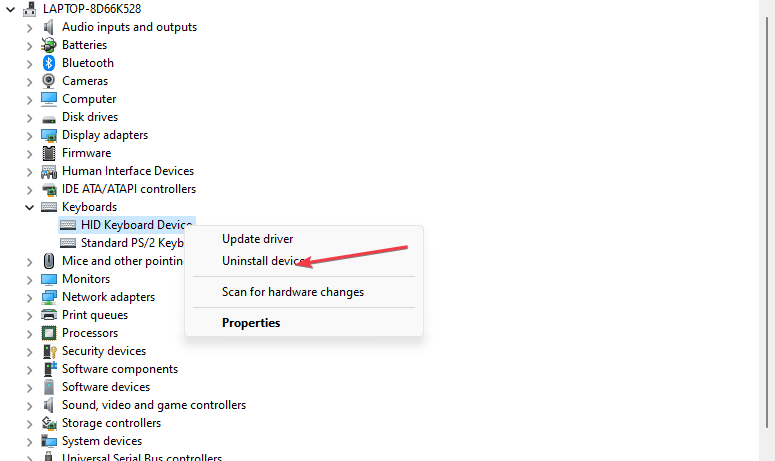
- Klikšķis Atinstalēt apstiprinājuma lodziņā un gaidiet, līdz process tiks pabeigts.
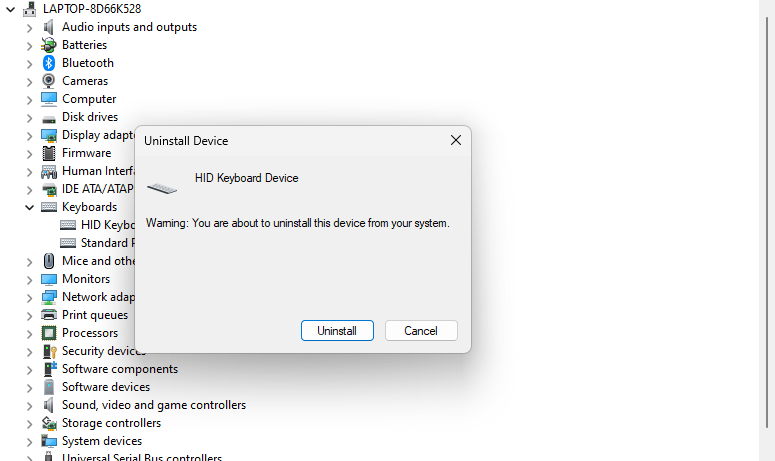
- Restartējiet datoru, lai automātiski pārinstalētu draiveri un pārbaudītu, vai Ctrl C un V saīsnes darbojas pareizi.
Tastatūras ierīces atinstalēšana novērsīs bojātu draiveru, iestatījumu problēmas un citas ar tastatūru saistītas problēmas, kas var izraisīt šo problēmu.
- PBR attēls ir gandrīz pilns: vai tas ir jāizdzēš?
- Izpildlaika kļūda 8020: kļūda, lasot sakaru ierīci [Labot]
- Kas ir Utweb.exe un kā labot tā sistēmas kļūdas?
- Kas ir Moe.exe un vai tas ir jānoņem?
Varat arī atjaunināt ierīci. Tāpēc izlasiet mūsu rakstu par tastatūras draiveru lejupielāde un atjaunināšana operētājsistēmā Windows 11.
Visbeidzot, varat arī pārbaudīt mūsu virtuālās tastatūras programmatūra ieteikumus, ja tastatūrai ir atkārtotas problēmas. Tāpat jūs varētu interesēt, kā labot tastatūra, kas nepieļauj dubultburtus rakstot operētājsistēmā Windows 11.
Ja jums ir kādi jautājumi vai ieteikumi, lūdzu, ierakstiet tos komentāru sadaļā.
Vai joprojām rodas problēmas? Labojiet tos, izmantojot šo rīku:
SPONSORĒTS
Dažas ar draiveriem saistītas problēmas var atrisināt ātrāk, izmantojot pielāgotu draivera risinājumu. Ja jums joprojām ir problēmas ar draiveriem, vienkārši instalējiet OutByte draivera atjauninātājs un nekavējoties iedarbiniet to. Tādējādi ļaujiet tai atjaunināt visus draiverus un ātri novērst citas datora problēmas!

![Piecas labākās Razer tastatūras, ko iegādāties [Mechanical, Gaming]](/f/34bf176f5cdc9cea352c0322178732c8.jpg?width=300&height=460)
![Vairāk nekā 10 labākās noplūdes izturīgās tastatūras, ko iegādāties [2021 Guide]](/f/31ece588cc23c58d6146ea1123e20374.jpg?width=300&height=460)